Det er mye mer med Windows enn det ser mulig ut fra overflaten. La oss utforske PowerToys, Sysinternals og lignende.
Hver plattform har noen skjulte funksjoner som ekspertbrukere drar nytte av mens lekfolk forblir uvitende.
For eksempel har du ingen annen måte å feste noen vinduer på, annet enn å bruke tredjepartsprogramvare eller justere systeminnstillinger. Men PowerToys gjør det enkelt med sin Always On Top. Med en foretrukket 3-tastskombinasjon kan du gjøre dette for å holde alle vinduer flytende.
På samme måte kan du bare dele skjermen i 2/3/4 divisjoner i Windows som standard, men PowerToys kan hjelpe deg med å gå vill om dette:
Men ikke bare PowerToys; det er noen flere som tar deg utover det som er mulig med vanilla Windows-opplevelsen.
La oss starte med Microsofts opprinnelige tilbud:
Innholdsfortegnelse
Sysinternals
Sysinternals er først og fremst utviklet av Mark Russinovich, nåværende CTO for Microsoft.
Målrettet mot superbrukere, er Sysinternals en gruppe på 159 applikasjoner (totalt 45,6 MB) tilgjengelig for nedlasting på én gang eller en spesifikk applikasjon om gangen.
Du kan bruke disse programmene til å øke sikkerheten, produktiviteten eller bare få tilfeldig informasjon som harddiskaktiviteten din:
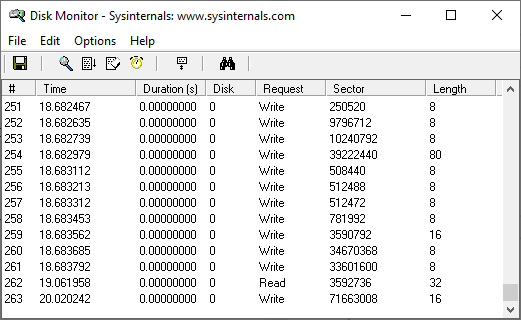
På samme måte presenterer Process Monitor systemet, registeret, DLL-aktiviteten, etc., på et enkelt dashbord:

Uten tvil er Sysinternals rettet mot systemadministratorer og IT-utviklere, med de fleste verktøyene utenfor rekkevidden for en gjennomsnittlig bruker.
Men det er ikke sant med…
PowerToys
PowerToys er en bunt med imponerende applikasjoner laget for å forenkle hverdagslige oppgaver og berike brukeropplevelsen.

Fra og med den første, er Awake å holde skjermen på med standard strømplan, på ubestemt tid eller i et fast tidsintervall fra 30 minutter til 1 time.
Når den aktiveres fra PowerToys, vil den sitte på oppgavelinjen for å lette administrasjonen med ett klikk.
En morsom en, Color Picker, kan være et ypperlig verktøy for grafiske designere. Du kan aktivere den for å sjekke ut fargekoden til hva som helst på skjermen.
På samme måte kan FancyZones dele skjermen inn i flere segmenter for å tillate multitasking.

Du kan enten bruke de gitte layoutene eller lage dine egne for tilpasset segmentering. I tillegg kan du velge spesifikke apper for å unngå å bli fikset i det valgte oppsettet. Disse ekskluderte appene vil imidlertid svare på den opprinnelige Windows Snap.
Et annet kjekk verktøy er File Explorer-tillegg. Dette gir deg kontroll over filtypene du vil forhåndsvise, noe som kan vise seg nyttig i et offentlig arbeidsmiljø.
På samme måte lar Image Resizer deg endre størrelsen med de tilgjengelige forhåndsinnstillingene eller en tilpasset en for å passe ditt spesielle formål.
Prosessen innebærer å velge en haug med bilder og velge Image Resizer fra høyreklikkmenyen for å endre bilder på én gang.

Dette kan vise seg utmerket for designere og folk med bildetunge nettsteder som en e-handelsbutikk.
En annen pen PowerToy-applikasjon er Keyboard Manager. Du kan bruke dette til å lage en en-tasts snarvei for ofte brukte tastaturkombinasjoner.

På samme måte kan man omforme spesifikke tastekombinasjoner til mer brukervennlige.
Dette kan for eksempel hjelpe deg å utføre Angre med Ctrl+X i stedet for å strekke fingrene hver gang for å trykke Ctrl+Y. Dessuten kan du aktivere disse innstillingene for utvalgte applikasjoner eller bruke dem over hele systemet.
La oss nå gå til noen ikke-Microsoft-verktøy for å øke den daglige Windows-produktiviteten.
NirSoft
Utviklet av Nir Sofer, NirSoft er en samling av over 200 Windows-verktøy. Du kan laste ned applikasjonen du ønsker eller hele pakken for å kjøre i NirLauncher.

Dette føles mer sofistikert og bedre tilrettelagt enn Sysinternals. NirLauncher bringer alt under ett hette med den ekstra segregeringen i de respektive klassene.
Men det som gjør det virkelig foran andre er muligheten til å slå sammen andre verktøy rett inne i sin egen launcher.
For eksempel støtter den integrering av Sysinternals i NirLauncher. Man kan laste ned slike utvidelser fra NirSoft-nettstedet og legge dem til alternativt med NirSoft-applikasjoner.

Dessuten er det veldig enkelt å legge til disse ekstra pakkene og nevnes med hver utvidelse.
Spesielt bør du vurdere å deaktivere ethvert tredjeparts antivirusprogram for at NirSoft-programmene skal fungere perfekt fordi noen av disse kan merkes som skadelig programvare. Alternativt kan du også legge til spesifikke unntak for applikasjonene du bruker.
Ultimate Windows Tweaker
Utviklet av Paras Sidhu for TheWindowsClub.com, Ultimate Windows Tweaker (UWT) er 200 tweaks som veier bare 219 KB.
UWT har spesifikke utgaver for den gamle Windows Vista (UWT 2.2) til den nyeste Windows 11 (UWT 5).

Dette er det desidert enkleste verktøyet – alt du trenger å gjøre er å velge avmerkingsboks(er) og klikke på Bruk justeringer.
I min korte bruk føltes den utrolig kraftig. Sikkerhet og personvern gir deg for eksempel overlegne kontroller for å forhindre bruk av viktige applikasjoner som kontrollpanel, ledetekst, etc.

I tillegg kan du enkelt stoppe de irriterende Windows-oppdateringene (men ikke anbefalt av Microsoft).
Dessuten var det interessant å se UWT overmanne noen Windows-protokoller som sjekker brukere som prøver å tilpasse uaktivert Windows:

Selv om det finnes løsninger for mørk modus som ligger over hele internett, føltes det bra å få dette gjort med bare et klikk 😉.
Og igjen, antivirusprogrammet kan stoppe Ultimate Windows tweaker, så det kan være lurt å lage unntak eller prøve å deaktivere antivirus til du er ferdig med å bruke favorittjusteringene dine.
Winaero Tweaker
Laget av Sergey Tkachenko, Winaero Tweaker ligner på den foregående applikasjonen og gir overlegen kontroll på din Windows-datamaskin.
Dette har en lang liste med kraftige forbedringer med ting så enkelt som å endre oppstartslyden eller viktigere som å deaktivere systemomfattende annonser.

Noen av de bemerkelsesverdige justeringene du kan bruke med Winaero er Aktiver Classic Paint, slå av driveroppdateringer med Windows-oppdateringer, aktiver klassisk filutforskersøk, USB-skrivebeskyttelse, etc.
I tillegg fant jeg det personlig nyttig for å legge til snarveier til skrivebordskontekstmenyen (høyreklikk):

Imidlertid er det mye mer man kan gjøre for å forbedre sikkerheten og tilpasse en Windows-datamaskin.
I tillegg, det som gjør det unikt, er fanen Nylige endringer som hjelper deg med å holde styr på alle eventyrene og gå tilbake hvis noe går galt.
Konklusjon
Disse verktøyene er ikke alternativer til hverandre da alle har sitt eget bruksområde.
Og det vil hjelpe å unngå å spille med de samme innstillingene i to forskjellige apper for å unngå konflikter.
Til slutt, opprett et gjenopprettingspunkt før du bruker disse, da du vil endre kjerneinnstillinger for Windows som kan ødelegge systemet.
På en sidenotat kan det være lurt å se på Microsoft Power Platforms, utviklet for å gjøre forretningssiden av ting rask og effektiv.
